用SolidWorks建模一个弹簧状的图形
1、在前视基准面上画一个圆,右侧有一个0.1的断开。(也可以是完整的圆,但下一步的直线要画在右视面上)

2、还是在前视面上草绘,画直线。
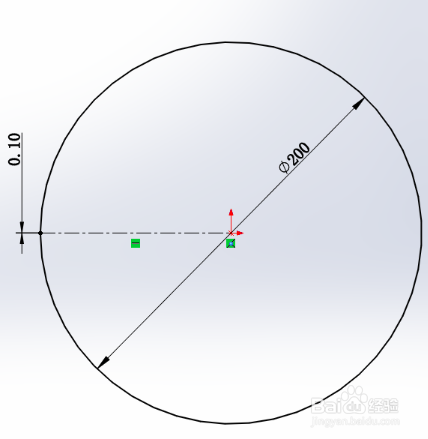
3、曲面扫描,直线为轮廓,圆为路径,沿路径扭转——旋转:50圈。
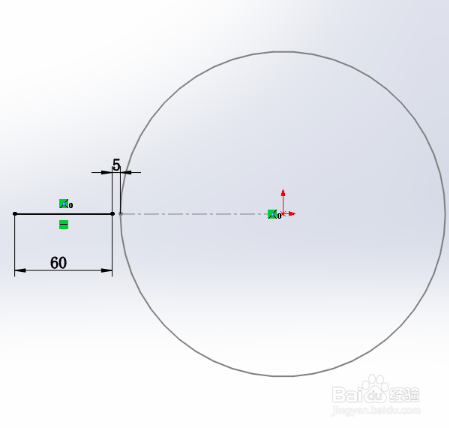
4、在右视面上画椭圆。(暂时隐藏扫描曲面)
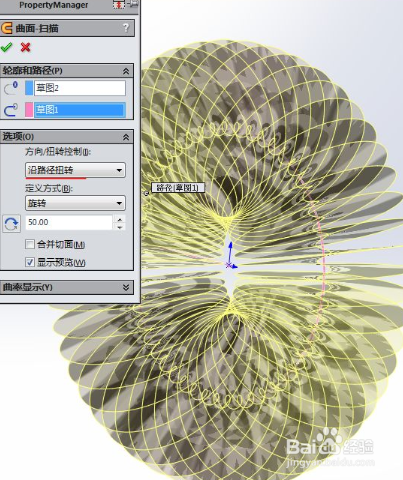
5、继续画椭圆。
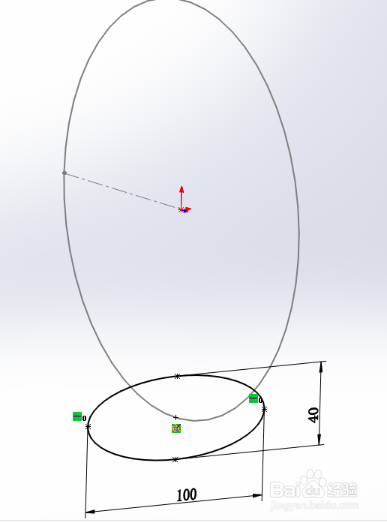
6、在上视基准面上画两个椭圆。(这4个椭圆都是放养的轮廓)
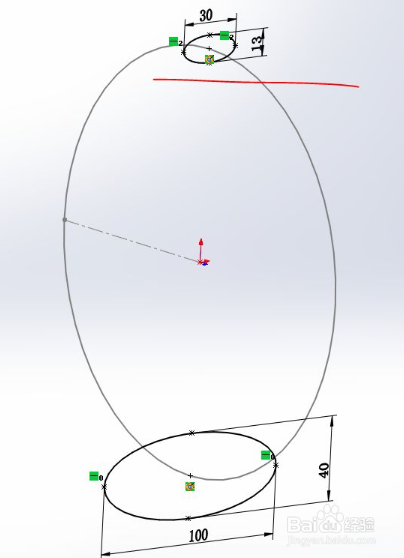
7、画3D草图,用3点圆弧连接椭圆的三个端点。(下面两段圆弧)
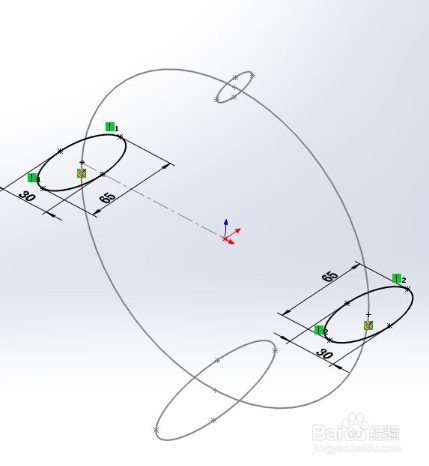
8、继续在3D草图里画圆弧,这是4根引导线
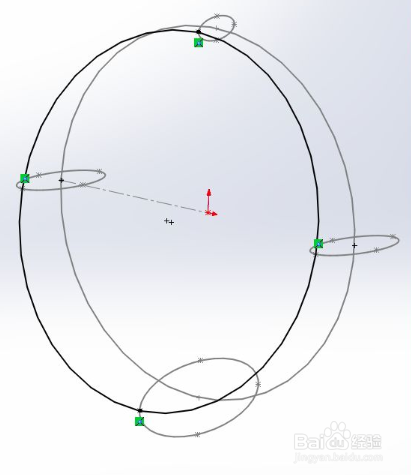
9、放样,椭圆为轮廓,圆弧为引导线、
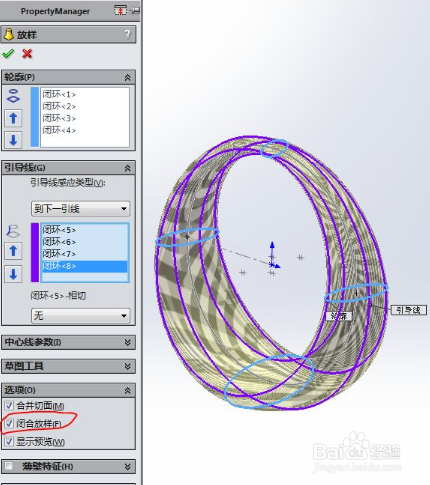
10、显示扫描曲面。
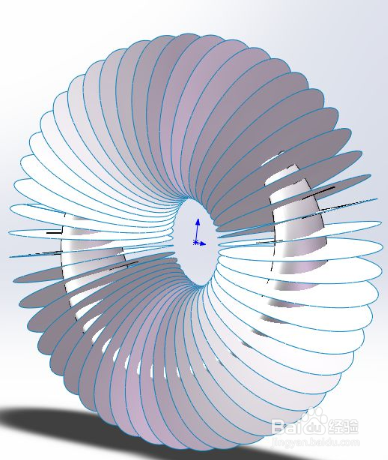
11、再画3D草图,工具——草图工具——交叉曲线。
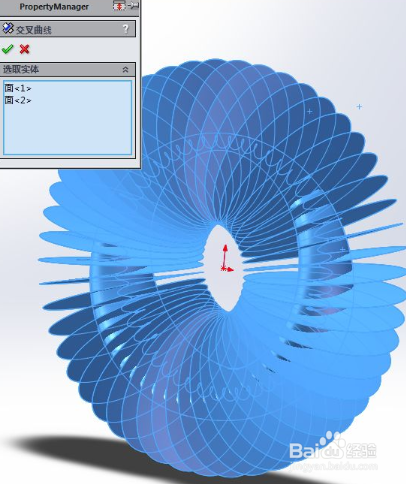
12、新建基准面,选曲线和端点。
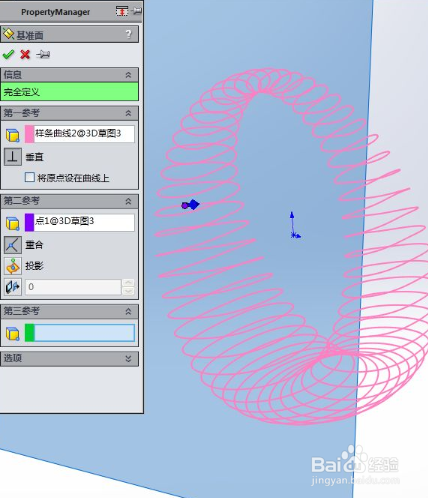
13、.在新建的基准面上画圆,直径10或5 。
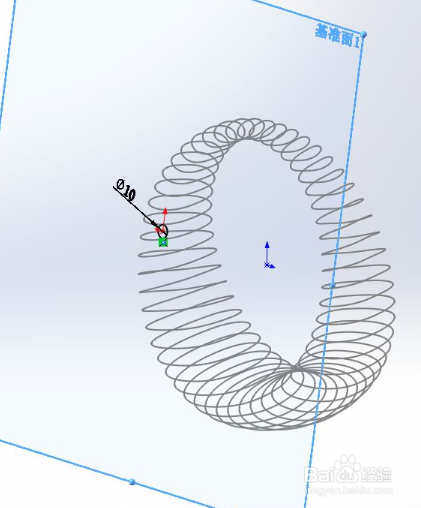
14、扫描。

15、直接扫描,圆形轮廓,直径:5 。

16、添加外观。
声明:本网站引用、摘录或转载内容仅供网站访问者交流或参考,不代表本站立场,如存在版权或非法内容,请联系站长删除,联系邮箱:site.kefu@qq.com。
阅读量:53
阅读量:182
阅读量:50
阅读量:124
阅读量:189